当白领朋友运用Word软件编辑文档的时候,很可能会遇到需要进行制表的情况。大家知道Excel制表相当简单,但是Word也可以制表,只不过需要做好设置。Word制表位怎么设置?其实操作并不难,下......
你知道怎样瞬间让word文档变“脸”吗?小亓老师来教你
在有限的时间内,撰写几份内容完全相同,但外观风格却各不相同的文档似乎有些可望而不可及。另人兴奋的是,在Word 2013中,您不用再去挖空心思地去设计各种文档风格,只需单击几下鼠标,即可瞬间让文档变“脸”,多种专业的文档风格任您随便挑选。
(1)使用Word 2013撰写完成文档内容后,在“设计”选项卡的“主题”选项组中单击【主题】按钮,即可打开丰富的“主题样式库”。
(2)将鼠标移动到某个主题样式上,即可实时预览文档变化后的效果,找到自己喜欢的效果后,单击它即可将其真正应用到文档中。
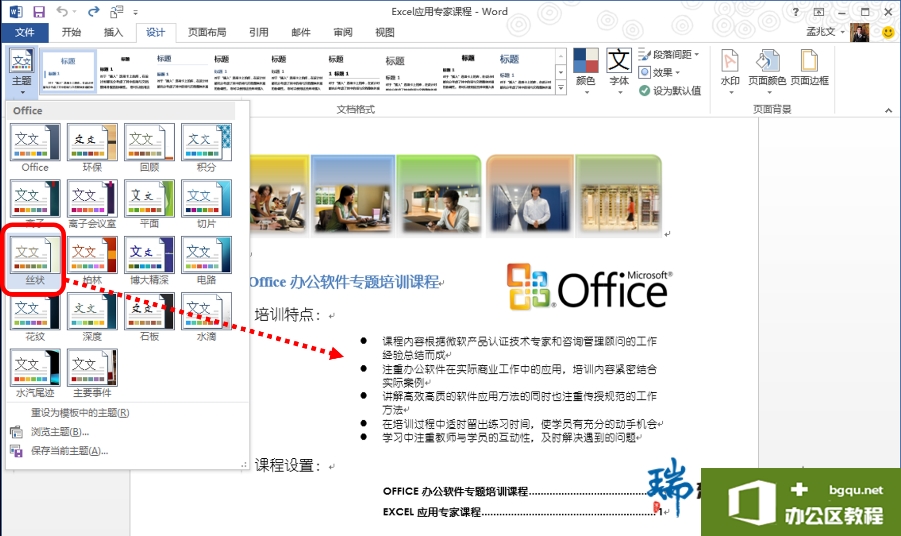
(3)不仅如此,每一组主题都有颜色、字体和效果3部分组成,您可以根据个人喜好分别对其进行修改以符合实际需求。如将当前主题的“效果”选项更改“凤舞九天”。
(4)随后,还可以在“主题”下拉列表中执行【保存当前主题】命令,将修改后的整个效果保存为新的主题,以备将来重复使用。

相关文章
- 详细阅读
-
如何在Word中嵌入Word文档详细阅读

很多朋友们在使用Word软件进行编辑的时候,总是会出现一些操作不懂的问题,当我们需要在Word文档中插入另一个Word文档的时候,这让大家都比较郁闷,不知如何去做。如何在Word中嵌入Word文档......
2021-06-06 547 Word中嵌入Word文档
-
如何利用word制做思维导图详细阅读

在使用Word的时候,总是会出现一些使用方面的困难,怎么用Word做思维导图?如果大家不太了解,还是来听小编讲解吧。对于怎么用Word做思维导图这个话题,下面就让小编以WPS2019为例给大家讲......
2021-06-06 353 word制做思维导图 思维 利用

